
문서작업이나 사무작업을 할때 엑셀은 필수로 사용합니다.
엑셀을 사용하는중 두개의 파일을 비교해야하는 경우가 있습니다.
예를 들어 주소를 업데이트한 파일과 업데이트하지 않은 파일을 문제 없이 변경되었는지 확인할때도 엑셀 파일 비교가 필요한데요.
두개의 엑셀 파일 비교는 Spreadsheet Compare 프로그램을 사용하면 간단하게 할 수 있습니다.
이번에는 두개의 엑셀 파일 비교 방법에 대해 알려드리겠습니다.

▲ 하단에 있는 링크를 통하여 Spreadsheet Compare 다운로드 페이지로 이동하신 후 [Download]를 클릭하여 설치프로그램을 다운로드 및 실행합니다.
Spreadsheet Compare 다운로드 바로가기
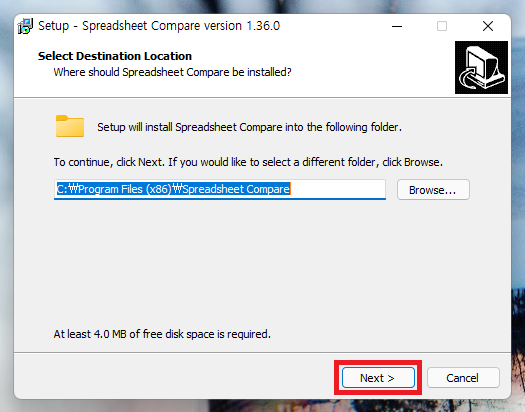



▲ 설치프로그램 실행 후 설치를 진행해줍니다.
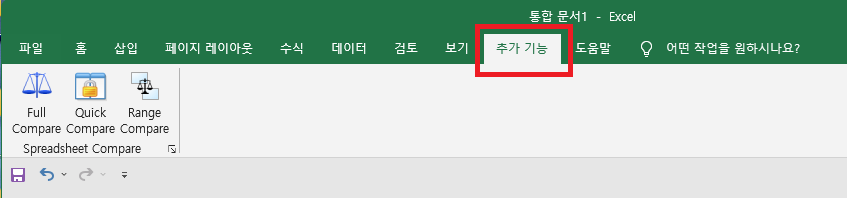
▲ Spreadsheet Compare가 정상적으로 설치가 완료되면 위와 같이 엑셀 상단에서 [추가 기능] 클릭시 위와 같이 Spreadsheet Compare 메뉴가 나타납니다.

▲ 두개의 엑셀파일을 비교하기 위해서는 우선 비교할 두개의 엑셀파일을 열어줍니다.
그 후 [추가 기능 - Full Compare]을 클릭합니다.

▲ Spreadsheet Compare창이 나타나면, First/Before 부분과 Second/After 부분에 비교할 두개의 엑셀 파일을 선택하신 후 [Compare]을 클릭합니다.

▲ 그럼 위와 같이 두개의 엑셀 파일을 비교합니다.
엑셀 파일 비교 후 다른 부분은 색깔로 표시되며 어떤 부분이 다른지 엑셀 파일로 확인도 가능합니다.
(오피스 365, 오피스 2019 버전 혹은 그 이상 버전을 사용하시는 분들은 Spreadsheet Compare 정상 실행이 불가능합니다.)
'오피스 > 엑셀' 카테고리의 다른 글
| 엑셀 용량 줄이기 방법 (0) | 2022.07.18 |
|---|---|
| 엑셀 최근 문서 지우기 방법 (0) | 2022.05.25 |
| 엑셀 새창으로 열기 방법 (엑셀 창 두개 열기) (0) | 2022.01.02 |
| 엑셀 사용 가능한 메모리나 디스크 공간이 부족하므로 더 이상 문서를 열거나 저장 할 수 없습니다. 문제 해결 방법 (0) | 2021.12.22 |
| 엑셀 버벅거림 및 렉걸림 해결방법 (1) | 2021.07.04 |



